- Easeusについて
- 会社情報
- ダウンロードセンター
- お問い合わせ
EaseUS RecExperts
画面上の内容なら、なんでも録画可能な使いやすいスクリーンレコーダー
- キャプチャーの範囲を自分で自由に選択可能
- ディスクプレイ、ウェブカム及び音声を同時に、または別々で記録可能
- オンライン会議、ストリーミング動画/音楽など、1クリックで録画可能

概要:
ビデオを逆再生する方法を知りたいですか?この記事では、PC・iPhone・Androidに対応する無料のツールやソフトウェアを用いて、ビデオをどのように逆再生するのかを、初心者でもわかりやすいステップバイステップのガイドで解説します。逆再生ビデオがもたらす新たな視覚効果の活用方法や、ビデオ編集のスキルを一段と深めるためのヒントも提供します。ビデオ編集に関心がある方はぜひご覧ください。
ビデオを逆再生したいと思いませんか?その方法が知りたい方にぴったりなガイドがこちらです。このガイドは、EaseUS RecExpertsを含むさまざなツールを使って、MacでMOVファイルを逆再生するようなビデオ再生に関する情報を提供します。
Windowsの場合、NCH SoftwareのVideoPad Video Editorを使用することが可能です。ただし、直接逆再生することはできず、ソフトウェアを使ってビデオを逆転させた後、お好みのビデオプレーヤーで再生する必要があります。
VideoPad Video Editorの主な特徴
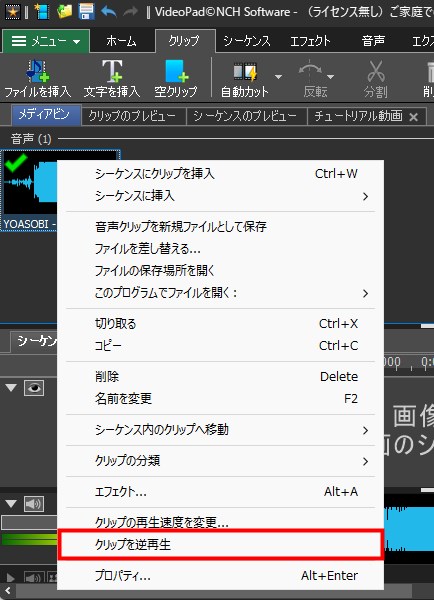
🔸PCでビデオを逆再生する手順
ステップ1. VoicePad動画編集ソフトを開き、再生したいビデオを追加します。ファイルの中から該当のビデオを選び、右クリックします。
ステップ2.「クリップを逆再生」を選択し、エディタでビデオをプレビューし、ファイルをプレビューします。
ステップ3. 内容に問題がなければ、ビデオをエクスポートします。
以上の手順を踏むことで、あなたのビデオを逆再生することが可能になります。さあ、先ほどのガイドを手に、ビデオ逆再生の世界を楽しんでみませんか?
iPhoneでビデオを逆再生したいとお考えですか?iPhoneの基本的なビデオプレーヤーではその機能は提供されていませんが、「Reverse Video:ビデオをリバース再生」アプリを利用すれば可能です。このアプリを用いることで、アクションの巻き戻しや部分的な逆再生、さらにはビデオ再生のスピードアップやハーフ・スピードでの視聴が可能になります。また、InstagramやYouTubeといったソーシャルメディアに直接共有することも可能です。さらに、このアプリでは簡単な動画編集も可能なので、SNSへアップロードする前の微調整にも利用できます。
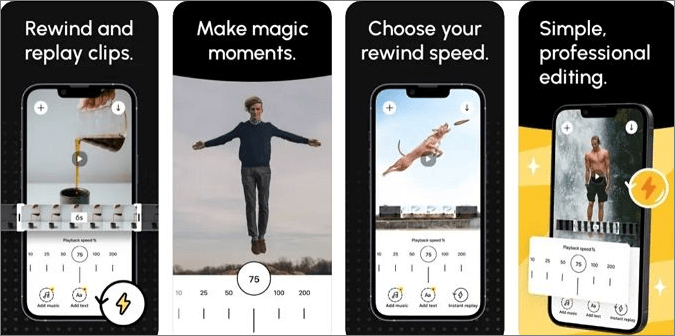
アプリ「Reverse Video」主な特徴
🔸iPhoneでビデオを逆再生する手順
ステップ1. アプリを開き、逆再生したいビデオを選択します。
ステップ2.「インスタント・リプレイ」モードを活用し、再生速度を設定し、アクションを巻き戻します。
ステップ3. 特定のセクションを選んで反転させ、プレビューします。結果が満足のいくものであれば、ビデオをエクスポートします。
Androidでビデオを逆再生したいと思うなら、マジックビデオアプリ「リバースムービー:マジックビデオ」がおすすめです。このアプリを使えば、既存のあらゆる動画を逆再生することが可能となります。ただ単に希望の映像部分を選択し、それを反転する操作を選ぶだけで逆再生が実現できます。
さらに、InstagramやTikTokのようなソーシャルメディアアプリを使用すれば、アップロード時にブーメランや逆再生機能を利用することも可能です。アップロードした動画はいつでもスマートフォンにダウンロードすることができます。
ソーシャルメディアアプリの一番の利点は、共有と再生の2つの作業を同時に行えることです。ただし、動画をより細かくコントロールしたい場合や、機能を追加したい場合には、専門的なアプリを使うのが最適です。
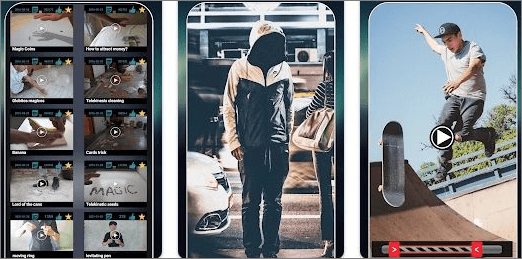
アプリ「リバースムービー マジックビデオ」主な特徴
🔸Androidでビデオを逆再生する手順
ステップ1: アプリを起動し、カメラまたはギャラリーから逆再生したいビデオを選択します。
ステップ2: エフェクトを1つ選び、リバースとオリジナルの組み合わせを選択します。
ステップ3: ファイルをプレビューし、問題がなければ音楽を追加してエクスポートします。
以上の手順で、Androidでもビデオを逆再生することが可能になります。ぜひ「Reverse Movie FX」アプリを試してみてください。
PCで使用するのに最高のビデオプレーヤー・レコーダーをお探しであれば、「EaseUS RecExperts」がおすすめです。このソフトウェアは、MacとWindowsの両方に対応した優れたスクリーンレコーダーで、ほぼすべてのシーンを録画することが可能です。さらにメディアプレーヤーとしても機能し、ビデオのスムーズな再生を実現します。複数のビデオをリストに追加して、一度に何も操作せずに再生することができます。さらに、各動画のプレビューを表示するので、動画の識別や選択が容易になります。
ソフト「EaseUS RecExperts」主な特徴
では、ボタンからソフトをダウンロードし、以下の手順でビデオを再生してください。
ステップ1. EaseUS RecExperts を起動し、録画したい内容に応じて「フルスクリーン」「カスタム」「ウィンドウ」「ゲーム」「音声のみ」「Webカメラ」などのモードを選択します。たとえば、チュートリアルや操作手順を録画する場合は、「フルスクリーン」または「ウィンドウ」モードがおすすめです。

ステップ2. ツールバーを使って、「スピーカー」「マイク」「Webカメラ」のオン/オフを切り替えることができます。赤い「REC」ボタンをクリックすると録画が開始されます。

ステップ3. 録画中に内容を調整したいときは、「一時停止」ボタンをクリックして一時的に録画を止めることができます。録画を終了したいときは、「停止」ボタンをクリックしてください。
![]()
ステップ4. 録画が終了すると、プレビュー画面に移動し、録画したファイルの編集や管理ができます。録画中に追加した注釈は、保存された動画にも反映されます。

このガイドでは、最高の画面録画オプションの一つも紹介しています:EaseUS RecExpertsです。これは最も信頼できるスクリーンレコーダーの一つです。EaseUSのRecExpertsを統合することで、ユーザーは画面を録画し、オーディオとビデオファイルをキャプチャすることができます。YouTubeや他のソーシャルメディアアカウントからいくつかのビデオを保存して共有したい場合、このツールはあなたのために物事を容易にします。
ezgif.comに行き、「ファイルを選択」をクリックしてビデオをアップロードすることができます。そして、「動画を反転」をクリックし、出力形式を選択してから、「動画を反転!」をクリックして選択した動画を反転します。
カプウィングの公式サイトにアクセスし、「ビデオの逆再生」機能をクリックしてください。Upload "ボタンをクリックしてビデオをアップロードし、「Create」をクリックするとビデオのリバースが始まります。